Mac で Windows パーティションを設定する
Mac に Windows をインストールするには、まず Windows パーティションを作成し、フォーマットする必要があります。
Windows パーティションの設定は、Mac に Windows をインストールする手順の一環として行います。Boot Camp アシスタントを使ってパーティションを作成した後、Windows インストーラを使ってフォーマットします。
Windows パーティションを作成する
Windows パーティションを作成するには、Boot Camp アシスタントを開いて、画面の指示に従ってください。Boot Camp アシスタントは、「アプリケーション」フォルダの「ユーティリティ」フォルダ内にあります。
パーティションの作成には必ず Boot Camp アシスタントを使ってください。別の App を使ってパーティションを作成した後で Boot Camp アシスタントを使うと、そのパーティションを含むドライブが消去される可能性があります。
Boot Camp アシスタントは、ドライブが Mac OS 拡張 (ジャーナリング) 形式でフォーマットされていて、まだ Boot Camp アシスタントによってパーティションが作成されていない場合に限って、パーティションを作成します。Boot Camp アシスタントがほかのパーティションを認識した場合、起動ディスクにはパーティションを作成できないという警告が表示されることがあります。
パーティションの最適なサイズを決めるための参考情報が必要な場合は、お使いの Windows の製品マニュアルを参照してください。Windows 8 では、パーティションは最小で 30 GB に設定してください。
Boot Camp アシスタントによる検証が失敗した場合は、ディスクユーティリティを使ってドライブを修復してください。修復しても問題が解決しない場合は、ドライブをバックアップして OS X を再インストールします。
パーティションを設定するドライブは、内蔵ドライブであることが必要です。内蔵ドライブが複数あって、パーティションを設定しているドライブが 1 番目以外のドライブベイに挿入されている場合は、そのベイよりも番号の小さいベイに挿入されているドライブを取り外して、Windows をインストールした後で取り付け直してください。Fusion Drive は 1 つのドライブとして扱われ、Windows パーティションはフラッシュドライブ (SSD) ではなくディスクドライブ上に作成されます。
Windows 用パーティションをフォーマットする
Windows インストーラを使って、Boot Camp アシスタントが作成した Windows パーティションをフォーマットします。Windows をインストールする場所をたずねられたら、「BOOTCAMP」という名前のパーティションを選択します。
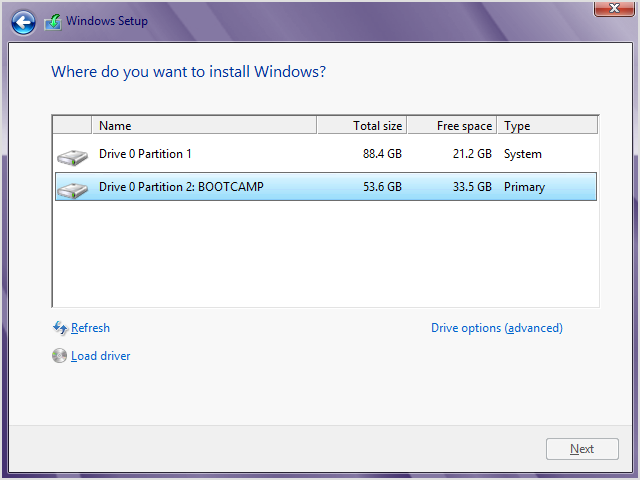
次に、「フォーマット」をクリックして、NTFS ファイルシステムを使ったパーティションのフォーマットを開始します。Windows 7 または Windows 8.0 をインストールしている場合は、「ドライブ オプション (詳細)」をクリックするまで「フォーマット」オプションは表示されません。
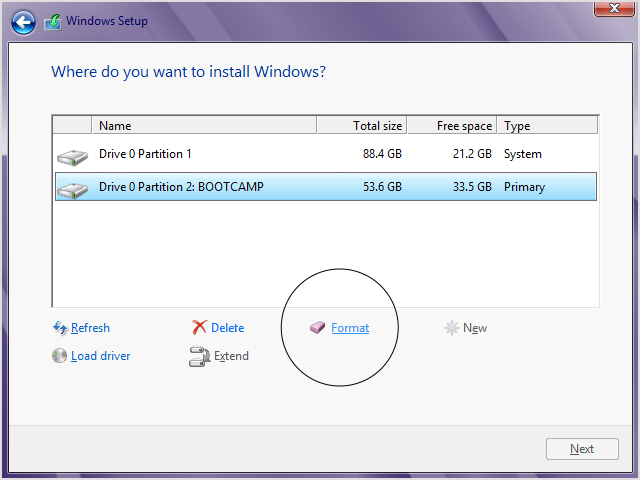
新規パーティションを作成できない、または既存のパーティションが見つからないとインストーラに表示された場合は、Mac に接続された Thunderbolt ストレージをすべて取り外してください。Windows をインストールした後で、それらのストレージを再接続します。
Mac の起動時に「No Boot Disk Attached (起動ディスクが接続されていません)」と表示される場合は、Windows パーティションが正しくフォーマットされていないことが考えられます。パーティションを削除してから、上記の手順を繰り返してパーティションを作成し、フォーマットします。
Windows パーティションを変更する
パーティションの削除、サイズの変更、または名前の変更を行います。
パーティションを削除する
Boot Camp アシスタントを使えば、Mac から Windows と Windows パーティションを安全に削除して、起動ドライブを Mac の単一パーティションに復元することができます。パーティションを削除すると、パーティションに含まれているデータがすべて消去されるので、まず情報をバックアップすることをお勧めします。
Boot Camp アシスタントを開きます。
「Windows 7 またはそれ以降のバージョンを削除」を選択し、「続ける」をクリックします。
以下のいずれかを実行します。
お使いの Mac に搭載されている内蔵ディスクが 1 台だけの場合は、「復元」をクリックします。
お使いの Mac に複数の内蔵ディスクが搭載されている場合は、Windows のディスクを選択してから、「ディスクを単一 OS X パーティションに復元」を選択し、「続ける」をクリックします。
パーティションのサイズを変更する
Windows をインストールした後でパーティションのサイズを変更することはできませんが、パーティションを削除して正しいサイズのパーティションを新しく作成できます。Windows または他社製 App を使ってパーティションのサイズを変更しようとしないでください。
パーティションの名前を変更する
Windows パーティションの名前は Windows 内で変更できます。手順については、お使いの Windows の製品マニュアルを参照してください。
Apple が製造していない製品に関する情報や、Apple が管理または検証していない個々の Web サイトについては、推奨や承認なしで提供されています。Apple は他社の Web サイトや製品の選択、性能、使用に関しては一切責任を負いません。Apple は他社の Web サイトの正確性や信頼性についてはいかなる表明もいたしません。詳しくは各メーカーや開発元にお問い合わせください。